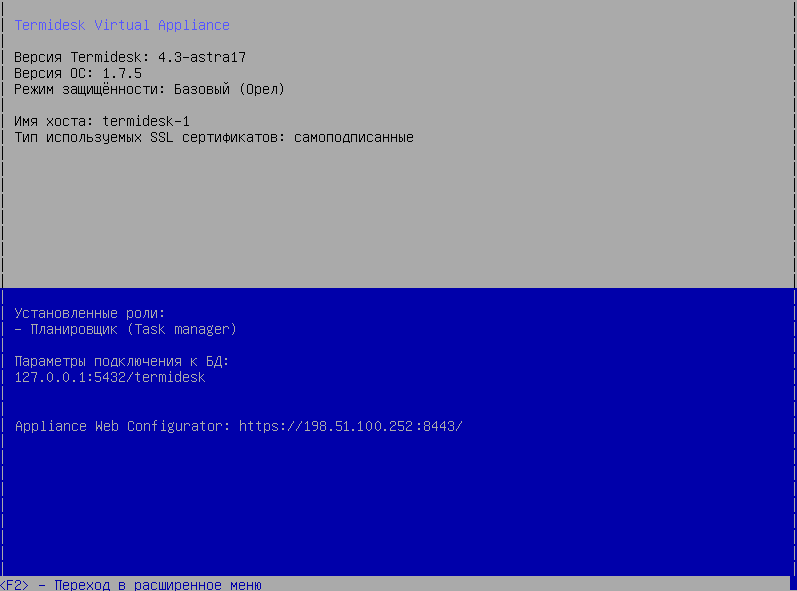Download PDF
Download page Первичная настройка ВМТ с типом ноды «master».
Первичная настройка ВМТ с типом ноды «master»
Первичная настройка ВМТ с типом ноды «master»
Первичная настройка выполняется при первом включении ВМ с подключенным образом ВМТ.
В процессе первичной настройки нужно выполнить следующее:
- ознакомиться с лицензионным соглашением и нажать экранную кнопку [ОК];
Переключение между пунктами меню выполняется клавишей <TAB>. Подтверждение выбора выполняется клавишами <ENTER> или < SPACE>.
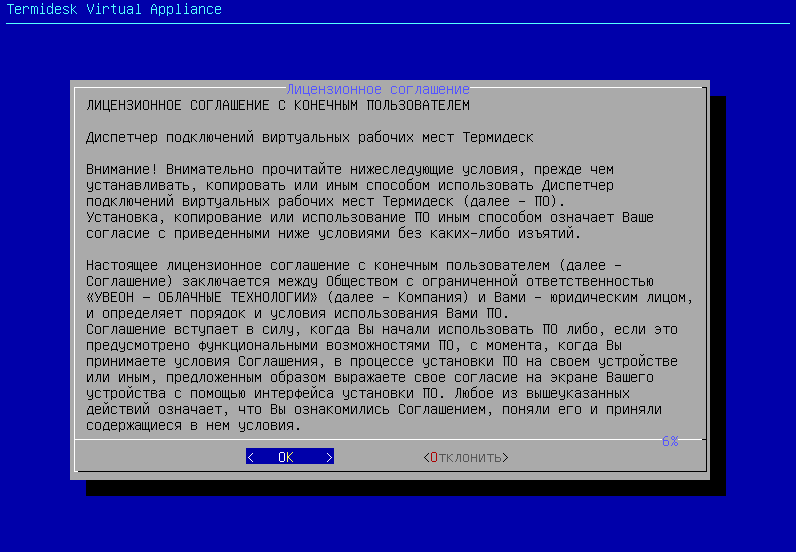
- выбрать режим защищенности ОС. Режим защищенности определяет, какие механизмы безопасности ОС будут активированы. Для режима «basic» («Базовый») специальные механизмы безопасности ОС не активируются;

- согласиться с перезапуском системы для применения режима защищенности ОС;
- после перезапуска системы будет показано информационное сообщение о настроенном режиме защищенности ОС и активированных механизмах;


- заполнить имя хоста (
hostname), которое будет использоваться для идентификации устройства в сети. Необходимо учесть, что указанныйhostname, в свою очередь, должен являться полным доменным именем (FQDN), если ВМТ используется в домене. Указанныйhostameбудет использован для настройки веб-сервераapache;

- после применения настройки будет показано информационное сообщение;

- выбрать сетевые интерфейсы при помощи клавиши <SPACE>;

- далее указать сетевые настройки: IP-адрес, маску сети, IP-адрес шлюза и IP-адреса DNS-серверов, выполняющих разрешение сетевых имен в IP-адреса. Настройки следует выполнить для каждого интерфейса. По умолчанию предложено задать статические настройки, однако при помощи клавиши <TAB> можно перейти к меню «DHCP», нажать клавишу <ENTER> и получить сетевые параметры от DHCP-сервера;
Все указанные IP-адреса должны быть заменены на актуальные, соответствующие схеме адресации, принятой в инфраструктуре организации.

- изучить заданные параметры и подтвердить изменение сетевых настроек, нажав экранную кнопку [Да];

- после применения настроек будет показано информационное сообщение;

- далее необходимо выбрать тип ноды ВМТ «master» - нода обладает собственным набором ключей, используемыми в Termidesk для проверок пересылаемых между компонентами данных и состояния API. Этот тип ноды автоматически устанавливается с ролью «Планировщик»;
Для роли «Планировщик» активируются службы termidesk-taskman, termidesk-celery-beat, termidesk-celery-worker. Также будет инициализирован брокер сообщений RabbitMQ-server и выполнен запуск службы rabbitmq-server.

- затем следует сконфигурировать использование SSL-сертификатов для веб-сервера apache. Эти параметры можно указать позже, тогда нужно выбрать экранную кнопку [Отмена]. Для конфигурирования указать:
- IP-адрес хоста, на котором расположены сертификаты и ключ. У ВМТ должен быть сетевой доступ к хосту;
- порт подключения;
- полный путь к файлу закрытого ключа формата
.key; - полный путь к файлу сертификата формата
.pem; - полный путь к файлу проверки цепочки сертификатов формата
.crt;

- в следующем окне заполнить имя пользователя и пароль для подключения к указанному на предыдущем шаге хосту. Для задания пароля переключиться на строку «Пароль» при помощи клавиши <↓> (<СТРЕЛКА ВНИЗ>) и ввести его, затем переключиться таким же способом на строку «Повтор пароля» и повторить ввод пароля. Поле «Имя пользователя» при этом изменится на другой цвет, как неактивное в данный момент, ввод пароля отображен не будет. Подтвердить данные, нажав экранную кнопку [ОК];

- выбрать тип используемой БД. При выборе удаленной БД локальная не активируется;
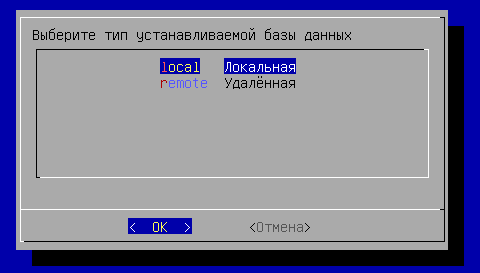
- если была выбрана локальная БД, то нужно указать пароль для нее. Пароль будет храниться в преобразованном виде;
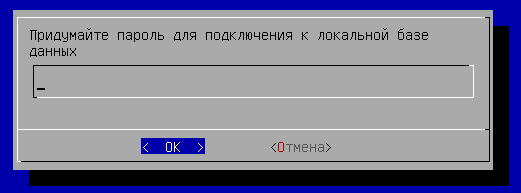
- если была выбрана удаленная БД, то нужно указать параметры подключения к ней. В параметре «хост» должен указываться внешний IP-адрес или FQDN для подключения к БД. Затем выбрать экранную кнопку [Тест] для проверки доступа. В случае, если БД с указанными настройками не существует, переход к следующему окну будет невозможен. В случае, если БД с указанными настройками существует, будет повторно отображено окно с параметрами БД, в котором следует нажать экранную кнопку [ОК];

- в следующем окне необходимо указать пароль для подключения к RabbitMQ;

- после выполнения настроек изучить заданные параметры и подтвердить настройки выбранной роли, нажав экранную кнопку [ОК];
- дождаться успешного применения настроек и вывода сообщения.

После выполнения шагов по первичной настройке произойдет переход в окно управления ВМТ. Службы Termidesk будут автоматически активированы, перезагрузка не требуется.